فهرست مطالب:
- مرحله 1: آنچه شما نیاز دارید
- مرحله 2: مدار
- مرحله 3: Visuino را راه اندازی کنید و نوع برد Arduino UNO را انتخاب کنید
- مرحله 4: در Visuino افزودن و اتصال قطعات
- مرحله 5: کد Arduino را ایجاد ، کامپایل و بارگذاری کنید
- مرحله 6: بازی کنید

تصویری: سوئیچ شیب فلزی SW -520D Vibration Sensor - Visuino: 6 مرحله
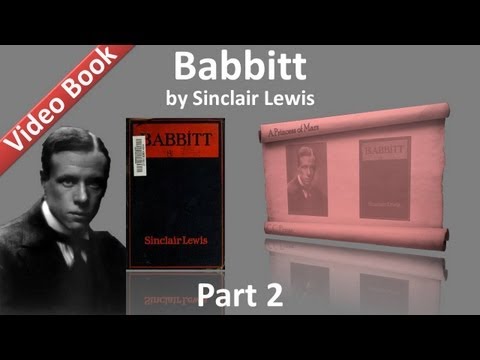
2024 نویسنده: John Day | [email protected]. آخرین اصلاح شده: 2024-01-30 08:54


این سوئیچ شیب اصلی SW-520D به راحتی می تواند برای تشخیص جهت استفاده شود. داخل قوطی یک توپ قرار دارد که در صورت قائم بودن قاب با سنجاق ها تماس می گیرد. بدنه را کج کنید و توپ ها به هم نرسند ، بنابراین اتصال ایجاد نمی کند.
سنسور شیب به شما امکان می دهد جهت گیری یا گرایش را تشخیص دهید. این تشخیص می دهد که آیا سنسور کاملاً راست است یا کج است ، در این آموزش ، نحوه عملکرد سنسور شیب و نحوه استفاده از آن را با برد آردوینو برای تشخیص حرکت یاد می گیریم. ما از یک ماژول پیزو برای ایجاد صدا در هر زمان که سوئیچ تماس می گیرد استفاده می کنیم.
یک فیلم تظاهرات تماشا کنید.
مرحله 1: آنچه شما نیاز دارید


Arduino UNO (یا هر Arduino دیگر)
سنسور شیب SW-520D
ماژول پیزو
LED قرمز
مقاومت 1 کیلو اهم
سیم های بلوز
تخته نان
برنامه Visuino: Visuino را بارگیری کنید
مرحله 2: مدار

- پین ماژول Piezo [-] را به پین Arduino وصل کنید [GND]
- پین ماژول Piezo [+] را به پین آردوینو [5V] متصل کنید
- پین ماژول Piezo [S] را به پین دیجیتال آردوینو وصل کنید [7]
- پین sesnsor Tilt [1] را به پین آردوینو [5V] متصل کنید
- پین sesnsor Tilt [1] را به پین دیجیتال آردوینو [8] و به مقاومت وصل کنید.
- طرف دیگر مقاومت را به پین آردوینو وصل کنید [GND]
- پین مثبت LED را به پین دیجیتال آردوینو وصل کنید [7]
- اتصال پین منفی LED به پین آردوینو [GND]
مرحله 3: Visuino را راه اندازی کنید و نوع برد Arduino UNO را انتخاب کنید


برای شروع برنامه نویسی Arduino ، باید Arduino IDE را از اینجا نصب کنید:
لطفاً توجه داشته باشید که برخی از اشکالات مهم در Arduino IDE 1.6.6 وجود دارد. اطمینان حاصل کنید که 1.6.7 یا بالاتر را نصب کرده اید ، در غیر این صورت این دستورالعمل کار نمی کند! اگر هنوز مراحل این دستورالعمل را انجام نداده اید تا Arduino IDE را برای برنامه نویسی Arduino UNO تنظیم کنید! Visuino: https://www.visuino.eu نیز باید نصب شود. Visuino را همانطور که در تصویر اول نشان داده شده است شروع کنید روی دکمه "Tools" در جزء Arduino (تصویر 1) در Visuino کلیک کنید هنگامی که محاوره ظاهر می شود ، "Arduino UNO" را همانطور که در تصویر 2 نشان داده شده است انتخاب کنید.
مرحله 4: در Visuino افزودن و اتصال قطعات


- جزء "مبدل دیجیتال (بولی) (نه)" را اضافه کنید
- پین دیجیتال آردوینو [8] را به پین جزء "Inverter1" وصل کنید [In]
- پین جزء "Inverter1" [Out] را به پین دیجیتال Arduino وصل کنید [7]
مرحله 5: کد Arduino را ایجاد ، کامپایل و بارگذاری کنید


در Visuino ، F9 را فشار دهید یا روی دکمه نشان داده شده در تصویر 1 برای ایجاد کد Arduino کلیک کنید ، و Arduino IDE را باز کنید
در Arduino IDE ، روی دکمه Upload کلیک کنید تا کد را کامپایل و بارگذاری کنید (تصویر 2)
مرحله 6: بازی کنید
اگر ماژول Arduino UNO را تغذیه کنید و سنسور سنسور نیرو را فشار دهید ، باید یک عدد در حال تغییر روی صفحه OLED مشاهده کنید و یک LED سبز باید روشن شود ، اما هنگامی که به حد مجاز رسیدید ، LED قرمز باید روشن شود.
تبریک می گویم! پروژه خود را با Visuino تکمیل کرده اید. همچنین پروژه Visuino ضمیمه شده است ، که من برای این دستورالعمل ایجاد کردم ، می توانید آن را در اینجا بارگیری کرده و در Visuino باز کنید:
توصیه شده:
سوئیچ Tuchless برای لوازم خانگی -- لوازم خانگی خود را بدون هیچ گونه سوئیچ کنترل کنید: 4 مرحله

سوئیچ Tuchless برای لوازم خانگی || لوازم خانگی خود را بدون هیچ گونه سوئیچ کنترل کنید: این یک سوئیچ بدون دستگاه برای لوازم خانگی است. می توانید از این دستگاه در هر مکان عمومی استفاده کنید تا به مبارزه با هرگونه ویروس کمک کند. مدار بر اساس مدار سنسور تاریک ساخته شده توسط Op-Amp و LDR. دومین قسمت مهم این مدار SR Flip-Flop با Sequencell
سوئیچ سوئیچ قابل نصب آسان: کنترل گوشی هوشمند با BLYNK: 10 مرحله

سوئیچ نور قابل نصب آسان: کنترل گوشی هوشمند با BLYNK: دستگاه های اینترنت اشیا به سرعت در حال محبوب شدن هستند ، پس چرا یاد نمی گیرید و دستگاه های اینترنت اشیاء خود را از مواد ارزان قیمت و کار سخت برای انجام کارهایی که قبلاً نمی توانستید ایجاد کنید ، ایجاد نمی کنید. نام های من و سوهایی همیشه در حال خوابیدن هستم ، اما
سوئیچ خودکار صفحه کلید و ماوس - سوئیچ بالادست USB: 5 مرحله

سوئیچ خودکار صفحه کلید و ماوس - USB Upstream Switch: در این پروژه ما یک صفحه کلید و کلید ماوس خودکار را برای سهولت اشتراک گذاری بین دو کامپیوتر مونتاژ می کنیم. ایده این پروژه از نیاز من در هر زمان ، داشتن دو کامپیوتر در میز آزمایشگاه من بیشتر اوقات D من است
با استفاده از مانیتورینگ دما: 4 مرحله ، برد سوئیچ شکسته را به سوئیچ لمسی هوشمند تعمیر کنید

تعمیر صفحه سوئیچ شکسته به سوئیچ لمسی هوشمند با نظارت بر دما: من می دانم که همه شما حداقل در زندگی خود با این مشکل روبرو شده اید که با استفاده مداوم از صفحه سوئیچ خراب شده است. اکثر سوئیچ های مکانیکی به دلیل روشن و خاموش شدن آن خراب می شوند زمان زیادی یا فنر داخل سوئیچ جابجا می شود یا
سوئیچ شیب: 9 مرحله (همراه با تصاویر)

Tilt Switch: این آموزش به عنوان مقدمه ای برای مدارهای نرم عمل می کند. از طریق کاربرد ، به درک درستی از خواص کاری مواد نساجی الکترونیکی (نساجی الکترونیکی) مانند پارچه رسانا و نخ رسانا دست خواهید یافت. با ساخت f
